Você precisa gravar chamadas com o iPhone mas você notou que as limitações impostas no sistema operacional iOS não permitem isso? Não se preocupe, se por motivos de trabalho ou estudo tiver que registrar e arquivar as ligações feitas no seu iPhone, tenho a solução que permitirá que você ultrapasse esses limites.
Gravar ligações no iPhone não é uma tarefa impossível, você precisa baixar os aplicativos certos e transformar seu celular em um gravador capaz de capturar tudo o que é falado durante a ligação com precisão e sem imprevistos. Nas linhas a seguir você encontrará aplicativos gratuitos, mas também aplicativos profissionais que exigem um pouco de esforço financeiro para ter um resultado garantido.
Tudo que você precisa fazer é se sentir confortável e ler atentamente o que estou prestes a lhe contar, porque em nenhum momento você entenderá como gravar chamadas telefônicas com o iPhone efetivamente.

É chamada Call Recorder, um bom "dongle" compatível com todos os iPhones, a partir da versão 5, e para ser conectado através da porta de carregamento Lightning que usa um aplicativo para gravar, armazenar, editar e compartilhar tanto ligações feitas com smartphones quanto ligações VOIP (aquelas realizadas através do WhatsApp, Viber, Messenger, etc.).
As conversas telefônicas são armazenadas no microSD e podem ser ouvidas como e quando você quiser. Vamos ver como isso funciona.
COMO GRAVAR CHAMADAS DE IPHONE COM O GRAVADOR DE CHAMADAS
para gravar conversas telefônicas entrada e saída no iPhone você tem que preparar o aparelho inserindo o microSD, de alguns MB, no slot apropriado, e conectar o Chamar Flauta doce para o iPhone. O dongle será detectado imediatamente e você será solicitado a baixar o aplicativo CallRecorder + e, em seguida, instale-o.

Inicie o aplicativo e clique em para a frente. Você será solicitado a inserir o plugue do fone de ouvido no conector de fone de ouvido. Ao final, você estará pronto para iniciar uma ligação diretamente do aplicativo através de um telefone padrão, Viber, WhatsApp, Telegram e assim por diante.
Como gravar uma chamada. Para ligar para um contato e se cadastrar, você deve clicar em Cessante Chamar, colocado na parte inferior e mais tarde Telefone Contato para ligar para o contato. Ao clicar no aparelho, a comunicação começará a ser gravada e o LED vermelho piscará. No final, você será solicitado a atribuir um nome à gravação.
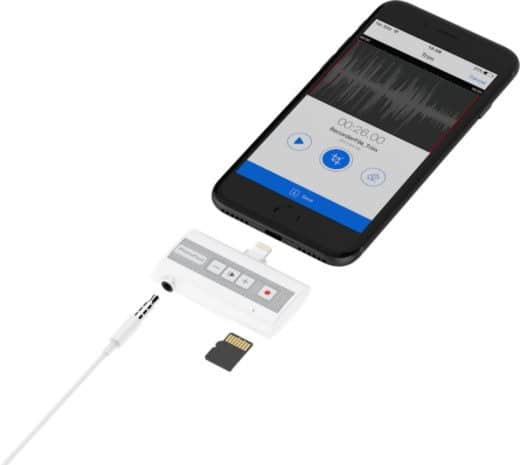
Para ver todas as gravações você tem que clicar no menu Gravação (botão abaixo). Você verá uma nova janela aparecer contendo os arquivos de áudio. Basta selecionar um e clicar em JOGAR para ouvir a conversa gravada nos fones de ouvido.
Selecione uma gravação e pare nos três pontos no centro para abrir o editor que permitirá que você extraia uma parte da gravação ou exclua algumas partes dela. Use o aparar (botão do meio) para localizar o ponto inicial e final e pressione Feito para excluir a parte selecionada.
Para transformar o áudio gravado em texto você tem que escolher Transcrever para texto, acessível após selecionar uma gravação e clicar nos três pontos à esquerda. Selecione o idioma espanhol e aguarde o processo de conversão.
COMO REGISTAR CHAMADAS DE IPHONE COM O TAPEACALL
Outra solução para gravar chamadas do iPhone é com o aplicativo TapeACall. Este é um aplicativo gratuito se você quiser gravar pelo menos 60 segundos de conversa ou por uma taxa (9,99 euros) se quiser aproveitar todas as suas funções.
TapeACall pode ser baixado na App Store e após instalá-lo, digite o número de telefone na seção necessária e pressione Continuar / Rejeitar aguardar o recebimento do SMS contendo o código de ativação. Depois de receber o palco no botão Permitir.
Clicando em Continuando, você precisará autorizar TapeACall para acessar a agenda de endereços do seu iPhone e enviar notificações. Evite digitar seu e-mail e clicar em JOGAR para assistir ao vídeo tutorial do aplicativo. Em seguida, escolha o número local referente ao spana para se cadastrar sem aplicar sobretaxas na tarifa da sua operadora.
No final da fase de configuração, para gravar as chamadas de saída deve premir o botão com o círculo vermelho, localizado no centro do ecrã, e imediatamente a seguir tocar no botão Outra chamada, em seguida, digite o número de telefone da pessoa a ser registrada. Após iniciar a ligação, aguarde a resposta do outro lado da linha e pressione o botão Mesclar para começar a gravar. Para terminar a gravação e parar a chamada no botão vermelho com o símbolo do auscultador.
Para chamadas recebidas, no entanto, você deve atender a chamada, iniciar o TapeACall e pressionar o botão vermelho, localizado no centro da tela. Espere pelo início de TapeACall e aperte o botão Mesclar.
Para ouvir as ligações gravadas, você deve pressionar o botão JOGAR, localizado na tela principal do aplicativo e, em seguida, toque no arquivo de áudio que deseja ouvir.
COMO REGISTAR CHAMADAS DE IPHONE COM UM MAC
Se você não quiser instalar aplicativos, existem outras soluções mais básicas que permitem gravar chamadas de iPhone. O mais simples, se você tiver outro iPhone, pode usar Gravações de voz, enquanto se você tiver um Mac, pode inicializar Tempo rápido jogador. É um software indispensável para ler vídeos em formato MOV com excelente qualidade de vídeo e áudio e também pode ser usado para gravar qualquer coisa.
Depois de iniciar o QuickTime Player, na tela principal, clique Arquivo> Nova Gravação de Áudio e pressione o botão circular para iniciar a gravação. Inicie a chamada do seu iPhone e ative a gravação colocando o viva-voz. O termo bloqueia a gravação e salva o arquivo que QuickTime player criada.

App para gravar chamadas
Se nenhum dos aplicativos propostos o satisfez, aqui está uma lista de outros aplicativos para gravar chamadas de iPhone:
- Ipadio, é um aplicativo gratuito para gravar conversas telefônicas no iPhone. Envolve o download dos arquivos gravados somente após o registro no serviço.
- Call Recorder IntCall, pode ser usado para fazer e gravar chamadas nacionais ou internacionais. Necessita de uma boa ligação à Internet para gravar a chamada e guardá-la no seu telemóvel. As gravações são privadas e não são salvas em servidores de terceiros. Para gravar uma chamada de saída, você precisa digitar o número da pessoa para ligar na guia Dialer e pressione o ícone de aparelho verde. Para chamadas recebidas, no entanto, você deve atender a chamada e abrir o aplicativo clicando no botão Prêmios para gravar a conversa. As chamadas gravadas podem ser vistas na guia gravações aplicação.
- Google Voice, ao fazer login com sua conta do iPhone, você pode ir para a página inicial do aplicativo e clicar no ícone de engrenagem para selecionar Configurações. Selecione a guia Chamadas e marque a caixa ao lado de Ativar gravação. Uma vez feito isso, você pode gravar as chamadas recebidas pressionando o número 4 no teclado do telefone durante a chamada. Isso ativará uma voz automática que notifica ambas as partes de que a chamada será gravada. Pressionar 4 novamente interromperá a gravação. Ao terminar, o Google salva a conversa em sua caixa de entrada.
- CallRec Lite, permite gravar chamadas do iPhone, tanto de entrada quanto de saída. Esta versão, ao contrário da versão Pro paga, grava a chamada inteira, mas você só poderá ouvi-la por 1 minuto. As gravações são armazenadas no servidor e podem ser ouvidas por meio do aplicativo.
- Gravação de chamadas, permite 20 minutos de registro gratuito por mês, com opção de compra, se necessário. Para começar, você precisa ligar para o número da empresa e ativar o aplicativo no seu iPhone. Em seguida, você pode decidir se deseja gravar apenas a chamada ou se deseja mais serviços adicionais. Ao final da gravação, o arquivo de áudio estará disponível para download e compartilhamento. Tudo que você precisa fazer é verificar seu e-mail para saber quando o arquivo estará disponível.


























